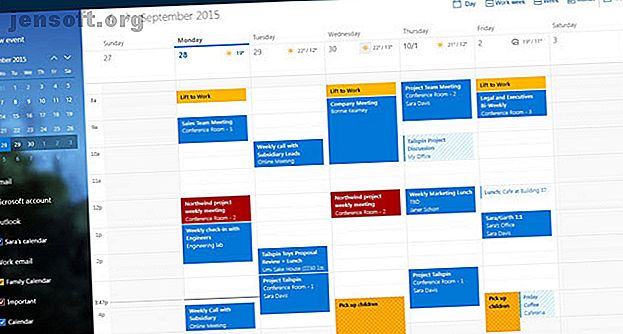
De 7 beste kalender-apps in de Microsoft Store
Advertentie
Terwijl de Microsoft Store blijft groeien en verbeteren, hebben gebruikers een betere keuze aan apps dan ooit.
Vandaag gaan we kalenders onder de loep nemen. Welke agenda-apps moet u gebruiken om de productiviteit te verhogen? Of om verjaardagen te onthouden? Of om uw tijd effectiever te beheren?
Natuurlijk zijn er veel keuzes. Maar maak je geen zorgen; we laten je kennismaken met de beste agenda-apps in de Microsoft Store. Blijf lezen voor meer informatie.
1. E-mail en agenda

We kunnen niet in de alternatieven duiken zonder eerst de eigen Mail- en Agenda-app van Microsoft te vermelden.
Als u op veel apps in de Microsoft-suite vertrouwt, is dit een van de beste agenda-apps die u zult vinden. Hoewel het een enkele download is, verschijnen deze als twee afzonderlijke apps op uw Windows-machine. U kunt het ene niet installeren zonder het andere.
Belangrijk is voor sommige gebruikers dat de app Agenda is geoptimaliseerd voor Exchange. U krijgt functies zoals uitgebreide ondersteuning voor vergaderingen en het beheren van uw planning.
Er is ook een manier om het standaardlettertype van de app te wijzigen, een donkere modus, ondersteuning voor touchscreens en gebaren, niet-Gregoriaanse kalenders en evenementenorganisatie met slepen en neerzetten.
Downloaden : e-mail en agenda (gratis)
2. Mijn agenda

Mijn agenda is een lichtgewicht agenda-app voor Windows 10.
Het biedt alle functies die u zou verwachten, waaronder dag-, week- en maandweergaven, schakelknoppen om bepaalde kalenders te verbergen en weer te geven, en een aantal aanpassingsopties.
De app schijnt echter echt dankzij de Live Tiles .
U kunt verschillende tegels instellen en aanpassen om verschillende dingen weer te geven (bijvoorbeeld werkvergaderingen, verjaardagen, nationale feestdagen, enzovoort). Dit betekent dat u al uw informatie in één oogopslag kunt zien vanuit het Start-menu zonder dat u de app hoeft te openen.
Mijn agenda heeft een functie voor taakbeheer, compleet met aanpasbare categorieën. Al uw taken zijn toegankelijk vanuit de Microsoft Store-app, maar het is alleen beschikbaar in de Pro-versie.
De Pro-versie verwijdert ook advertenties, voegt meer agendaweergaven toe (vandaag, agenda en jaar) en laat u foto's toevoegen aan de verjaardagskalender.
Downloaden : Mijn kalender (gratis, Pro-versie beschikbaar)
3. Eén kalender

One Calendar is een van de beste agenda-apps voor Windows dankzij het indrukwekkende aantal externe providers dat wordt ondersteund. De lijst bevat Outlook, Google Agenda, Exchange, Office 365, Facebook, iCloud-agenda's via Webcal en CalDAV.
Er zijn vijf weergaven beschikbaar (dag, week, maand, jaar en agenda). Geen van hen zit opgesloten achter een betaalmuur zoals in Mijn kalender. Het is gemakkelijk om tussen de verschillende weergaven te springen met behulp van de semantische zoom; scrol eenvoudig met uw muiswiel om tussen de verschillende tijdframes te schakelen.
U kunt ook de informatie configureren die wordt weergegeven op de Live-tegel van de app. Kies uit meer dan 170 thema's om het uiterlijk te wijzigen.
Je kunt ook offline werken. One Calendar is ook beschikbaar op Android en iOS, waardoor u een naadloze ervaring op al uw apparaten krijgt.
Downloaden : één kalender (gratis, biedt in-app aankopen aan)
4. Inktkalender

Inktkalender is het overwegen waard als u graag Windows Ink gebruikt . Voor degenen die het niet weten, Windows Ink is een Windows-functie waarmee u een digitale pen (of uw vinger!) Kunt gebruiken om aantekeningen te maken, tekst te schrijven en te bewerken, PDF's te annoteren en meer.
Inktkalender is de dichtstbijzijnde weergave van een papieren kalender die u in de Microsoft Store vindt. Wanneer u een handgeschreven notitie op uw scherm maakt, kan de app de tekst lezen, begrijpen wanneer u het noemt en een afspraak toevoegen aan andere agenda's van derden zoals Outlook en Google. U kunt ook met één klik van Ink Calendar naar de standaardagenda-app van Windows springen.
Met de app kun je in verschillende kleuren tekenen en schrijven, biedt heldere markeerstiftfuncties en aanpassingsfuncties zoals achtergrondafbeeldingen, thema's en licht / donker-modi.
Opmerking : u kunt Windows Ink instellen door naar Start> Instellingen> Apparaten> Pen en Windows Ink te gaan .
Download : Inktkalender ($ 4, 99, gratis proefversie beschikbaar)
5. Goed plan

Bent u op zoek naar de beste Windows-agenda voor het onderwijs? Je zou een goed plan moeten overwegen. Het is ideaal voor studenten, leraren en zelfs ouders.
Het heeft een paar kernfuncties die studenten, docenten en zelfs ouders aanspreken.
Leraren zullen bijvoorbeeld de lesplanner met geïntegreerd examen- en huiswerkrooster waarderen. Studenten kunnen het lesrooster activeren om ervoor te zorgen dat ze altijd op het juiste moment op de juiste plaats zijn. En ouders kunnen de opdrachten, cijfers en schoolvakanties van hun kinderen volgen.
Downloaden : Good Plan (gratis, premiumversie beschikbaar)
6. EasyMail voor Gmail

Een van de belangrijkste nadelen van het gebruik van Google's (zij het uitstekende) agendaservice op Windows is het ontbreken van een speciale desktop-app.
Google heeft standvastig geweigerd om desktop-apps te maken voor zijn andere populaire diensten (lees over het lopende Google Play Music-debacle voor een voorbeeld), dus het lijkt onwaarschijnlijk dat de situatie snel zal veranderen.
Een van de beste tijdelijke oplossingen voor Gmail voor Desktop is het gebruik van EasyMail voor Gmail.
Hiermee hebt u toegang tot Google Agenda, Gmail en Google Taken in een enkele interface. U hebt toegang tot verschillende agendaweergaven, maakt evenementen, accepteert of weigert afspraken en nodigt andere mensen uit voor uw evenementen.
EasyMail voor Gmail ondersteunt ook accountwisseling. Als u op uw werk een persoonlijk Google-account en een G Suite-account hebt, kunt u tussen deze accounts schakelen met een enkele klik. U kunt maximaal vijf accounts toevoegen.
Downloaden : EasyMail voor Gmail (gratis, biedt in-app aankopen)
7. Spel kalender

We eindigen met een aanbeveling voor hardcore gamers . Game Calendar houdt je op de hoogte van de nieuwste games op al je favoriete platforms. Je kunt het gebruiken om aankomende releases en releasedata van voorbije jaren te bekijken. En u kunt herinneringen instellen voor nieuwe titels.
De app biedt ook videoclips van games, game-informatie en de nieuwste trailers. Je kunt zelfs je eigen gamebibliotheek synchroniseren met de cloud voor maximale integratie.
Downloaden : Spelkalender (gratis)
Kies Agenda-apps voor uw gemak
Vergeet niet dat de zeven apps die we in dit artikel hebben bekeken, de leukste kalenders in de Microsoft Store zijn. Er zijn tientallen andere agenda's die het waard zijn aan te bevelen op andere besturingssystemen en op internet.
Als je meer wilt weten over de verschillende opties, lees dan onze artikelen over de beste gratis online kalenders en hoe je van Google Agenda je Windows-bureaubladkalender kunt maken 7 manieren om Google Agenda te maken Je Windows Desktop-agenda 7 manieren om Google Agenda te maken Uw Windows Desktop Calendar Ja, Google Agenda kan uw desktop kalender zijn. We laten u zien hoe u Google Agenda rechtstreeks op uw Windows-bureaublad kunt bekijken. Lees verder .
Ontdek meer over: Agenda, Microsoft Store, Tijdbeheer, Windows Agenda.

